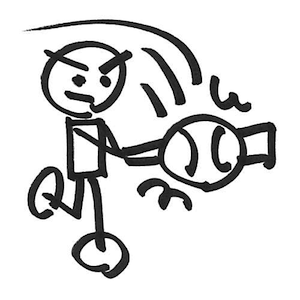DAYFILER DF-X9001購入&PASORAMA+インストール
2015/01/01
DAYFILER DF-X9001の購入
以前から電子辞書が好きで
- 各種辞書の電子データ(EPWING版、LogoVista版、LDOCE5, COBUILD5など)
- SIIのSR-G10001(収録コンテンツ)
- SIIのSR-S9003NH3(収録コンテンツ)
- シャープのBrain PW-SH1-W(収録コンテンツ)
などを所有していました。特許明細書の執筆や英文明細書のチェックで必要にはなるのですが、それでも比較的たくさん持っている方だと思います。
現在のメイン機であるMacBook Airの辞書.appにも現時点でこれだけ辞書が入っています。

しかし、特許翻訳者として仕事をするとなると、これでもまだ十分とは言えません(辞書は次々に更新されますし)。たとえば
- 研究社リーダーズ英和辞典 第3版(第2版は持っています)
- コンピュータ用語辞典 第4版
- 岩波理化学辞典 第5版
- ビジネス技術実用英語大辞典V5(第4版は持っています)
あたりがポッカリ抜けています。本当はこれらの辞書のEPWING版かLogoVista版を入手し、すでに所有している他の辞書とともにLogophileで串刺し検索できるようにしたいのですが、個別に購入すると少々値が張ります。そこで、今回はコストパフォーマンスを優先して、これらをもれなく収録しながら35,000円程度で入手可能なSIIのDAYFILER DF-X9001(収録コンテンツ)を購入することにしました。「旺文社 表現のための実践ロイヤル英文法」「小学館 オックスフォード英語類語辞典」が収録されている点も個人的には見逃せません。
PASORAMA+のインストール
唯一心配なのはDF-X9001のPASORAMA+がMacBook上で正しく動作するのかということ点でしたが、結論から言えば問題なく使えています。ただ、Paralles仮想マイン上で動作するWindows 7にインストールしたことが原因かもしれませんが、PASORAMA+のインストールで少し手こずりましたのでその対処方法を念のためメモしておきます。
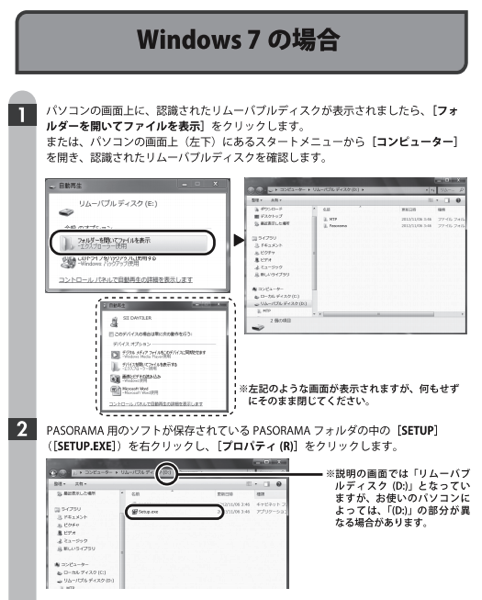
とありますが、そもそも「リムーバブルディスク(E:)」のダイアログが表示されないため、SETUP.EXEを実行することができません。表示されるのは次の「SII DAYFILER」というダイアログだけです。
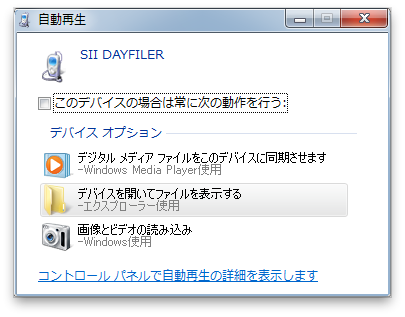
DAYFILERの電源のON/OFFを繰り返してみたり、USBケーブルを接続するポートを変えてみたり、MacBookを再起動したり、いろいろ試してましたが状況は変わりません。そこで最後のGoogle先生に助けを求めたところ、ブログサイト「翻訳者akoronの一期一会」の記事に付されたコメントにヒントが見つかりました(参考)。このコメントを頼りに、DF-X9001側で「メニュー」→「ツール」→「設定」→「システム設定」→「詳細(ユーザ設定欄)」→「バックアップとリセット」→「データの初期化」→「電子辞書を初期化」を実行。

初期化が完了したDF-X9001をMacBookに再度接続したところ、今度はあっさりと求めていた「リムーバブルディスク(E:)」のダイアログが出てきました。

貴重な情報をありがとうございます、助かりました!
ここまでくれば、後はガイドにしたがって「リムーバブルディスク(E:)/PASORAMA/SETUP.EXE」を実行するだけです。
3つのPASORAMAを同時に起動
で、ここからは趣味に近い話になります。折角なので手元にある3台のSII電子辞書をすべてMacBookに接続し、同時に3つのPASORAMAを使うことができるか試してみみたところ、このとおりできました。PASORAMAのバージョンが上がるにつれ(下図で右にいくほど)辞書表示領域が狭まっていくデザインだけは何とかして欲しいのですが・・・)。
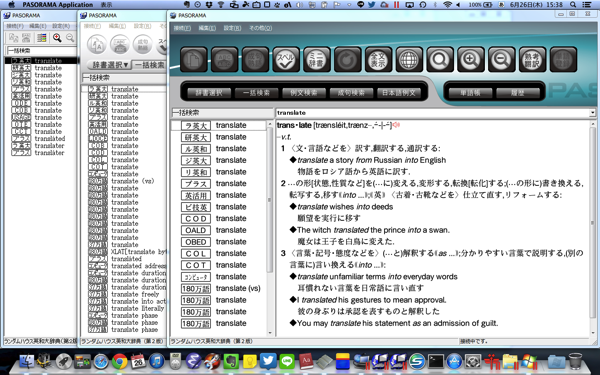
しかもUSBバスパワーだけで動いています。常時この形で運用するかどうかは分かりませんが、とりあえずポテンシャルを確認できただけで成果です。

関連記事
-
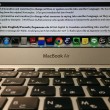
-
作業環境(2015/1/15現在)
ハードウェア 種別 名称 メモ PC 15インチMacBook Pro Retina(Late 20
-
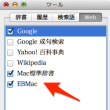
-
Logophile検索にMac標準辞書やEBMacの検索を連動させる方法
Web検索を連動させる方法(標準機能) Logophileには、検索窓に入力された検索語を使って辞書
-
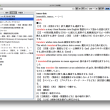
-
Logophile for Mac試用中
Jamming for Windows Window機では辞書ブラウザとして「Jamming for
- PREV
- Logophile for Mac試用中
- NEXT
- 印刷された文字列を手早くテキストデータ化する方法